Photoshop打造低饱和的黄褐色韩系外景人物图片

来源:站酷 作者:Huamanlou
素材图片拍摄的有点暗,作者调色的时候直接把主色转为较为鲜艳的暖色;然后降低主色饱和度;再用照片滤镜增加青色;最后把暖色稍微调亮一点得到想要的效果。
原图
 |
| 最终效果 |
 |
| 1、打开需要处理的图片,按Ctrl+J键复制图像,得到图层1。 |
 |
| 2、菜单栏图像-调整-可选颜色命令。 |
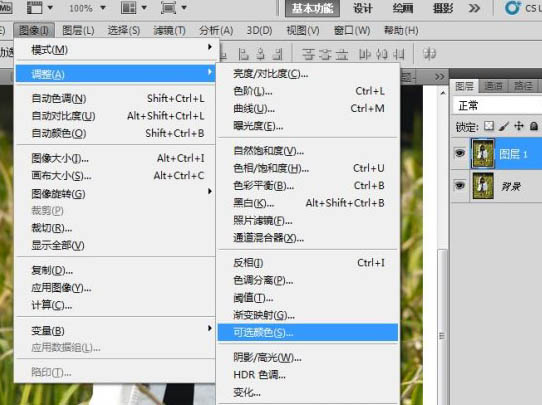 |
| 3、弹出可选颜色对话框,在颜色里面选择红色,调整数值,如图。 |
 |
| 4、弹出可选颜色对话框,在颜色里面选择黄色,调整数值,如图。 |
 |
| 5、菜单栏图像-调整-色相饱和度命令,参数设置如图。 |
 |
| 6、菜单栏图像-调整-照片滤镜。 |
 |
| 7、弹出照片滤镜对话框,选择青色,参数数值如图。 |
 |
| 8、菜单栏图像-调整-可选颜色。 |
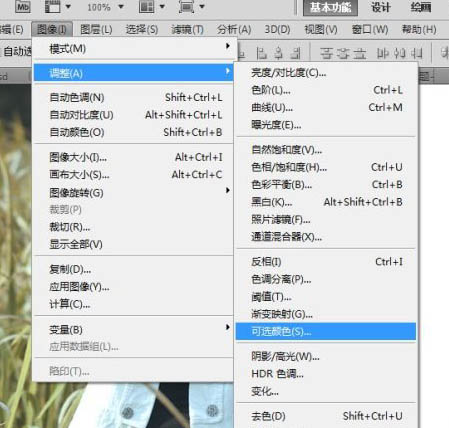 |
| 9、弹出可选颜色对话框,颜色选项选择黄色,数值如图。 |
 |
| 10、弹出可选颜色对话框,颜色选项选择黑色,数值如图。 |
 |
| 11、调色完成,效果对比。 |
 |
| 最终效果: |
 |
下一篇
PS制作多层空间层叠效果...
PS制作多层空间层叠效果...







